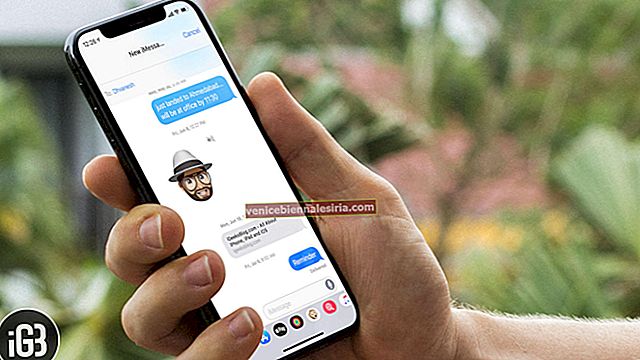iMessage adalah salah satu aplikasi teras peranti Apple. Perkhidmatan pesanan segera yang dikembangkan oleh Apple Inc. untuk ekosistemnya menghadapi beberapa kesilapan baru-baru ini. Sekiranya anda telah melihat mesej ‘iMessage Perlu Diaktifkan untuk Menghantar Mesej Ini’ pada aplikasi iMessage anda, maka anda akhirnya berada di tempat yang tepat kerana saya akan memberikan beberapa penyelesaian untuk itu.
Sekiranya anda pengguna iPhone, anda pasti mengetahui kepentingan iMessage. Perkhidmatan pemesejan oleh Apple ini mempunyai lebih banyak utiliti jika dibandingkan dengan rakan-rakannya yang lain. Anda boleh menghantar dan menerima wang Apple Pay, bermain permainan, berkongsi lokasi, dan banyak lagi. Semua dari aplikasi pemesejan asli Peranti Apple anda. Utiliti ini menjadikan iMessage sebagai bahagian penting dan paling penting dalam Ekosistem Apple.
Penyelesaian untuk Memperbaiki Kesalahan 'iMessage Perlu Diaktifkan untuk Menghantar Mesej Ini'?
Penyelesaian # 1. Memeriksa Pelayan iMessage
Periksa tetapan pelayan iMessage dengan melayari laman web Status Sistem Apple dan periksa titik di iMessage. Sekiranya berwarna hijau, pelayan iMessage anda betul-betul baik, dan pelayan tidak tergendala. Sekiranya tidak, pelayan tidak berfungsi, dan anda perlu menunggu sehingga pelayan pulih.

Penyelesaian # 2. Memadamkan Mesej atau Thread
Anda boleh mencuba memadam mesej atau utas perbualan (hapus utas jika anda mendapat ralat ketika cuba menghantar mesej dalam utas tertentu.) Penyelesaian ini telah berjaya untuk beberapa pengguna, mungkin juga berfungsi untuk anda.
Penyelesaian # 3. But semula iPhone anda
Penyelesaian ini adalah seperti penyelesaian lama untuk sebahagian besar kesalahan yang kami hadapi pada peranti kami. Oleh itu, cuba reboot iPhone anda untuk menyelesaikan masalah ini. Oleh kerana Apple belum memberikan penyelesaian rasmi untuk kesilapan ini, anda mungkin perlu mencuba pelbagai permutasi dan kombinasi untuk menyelesaikannya.
Penyelesaian # 4. Melumpuhkan dan Mengaktifkan semula iMessage
Cuba matikan iMessage dengan pergi ke Tetapan → iMessage → matikan . Setelah anda melumpuhkan iMessages anda tunggu selama beberapa minit sebelum mengaktifkannya semula dengan mengikuti langkah yang sama. Penyelesaian ini mungkin berjaya kerana ralat menyatakan bahawa anda perlu mengaktifkan iMessage untuk menghantar mesej. Mencubanya.

Penyelesaian # 5. Log Keluar dan Log masuk semula ke iMessages
Sekiranya pengaktifan dan penonaktifan iMessage anda tidak berjaya, maka anda mungkin ingin mencuba log keluar dan log masuk di iMessage. Anda boleh melakukannya dengan mengikuti langkah-langkah ini Tetapan → Mesej → Kirim & Terima → ID Apple → Keluar . Sebaik sahaja anda keluar dari iMessage, anda perlu but semula iPhone anda dan ikuti langkah yang sama untuk log masuk semula.

Penyelesaian # 6. Tetapkan semula Tetapan Rangkaian
Anda boleh mencuba menetapkan semula tetapan rangkaian untuk menyelesaikan kesalahan 'iMessage Needs to Enabled to Send This Message' pada iPhone atau peranti Apple yang lain.
Anda boleh menetapkan semula Tetapan Rangkaian anda dengan Tetapan → Umum → Tetapkan semula → Tetapkan semula Tetapan Rangkaian → Masukkan Kod Laluan dan Sahkan . Melakukan ini Jaringan WiFi, APS dan tetapan Rangkaian anda yang lain akan dihapus tetapi bukan data anda atau fail lain.

Penyelesaian # 7. Tetapkan Semula Semua Tetapan
Sekiranya menetapkan semula tetapan rangkaian tidak menyelesaikan masalah, maka anda boleh menetapkan semula semua tetapan iPhone anda dan kemudian cuba menghantar iMessages.
Untuk semua tetapan iPhone anda, anda perlu pergi ke Tetapan → Umum → Tetapkan semula → Tetapkan Semula Semua Tetapan → Masukkan Kod Laluan dan Sahkan. Ini akan menetapkan semula tetapan anda tetapi bukan data anda.


Penyelesaian # 8. Pulihkan iPhone anda dalam Mod Pemulihan
Malangnya, jika tiada kaedah di atas berjaya, maka ini adalah kaedah terakhir anda. Tetapi semua tidak hilang kerana jika anda memulihkan iPhone anda dalam mod pemulihan, anda akan dapat memulihkan semua data anda kembali setelah keseluruhan proses.
Untuk memulihkannya, anda perlu memasang iPhone ke PC Windows atau Mac dengan akaun iTunes anda. Sebaik sahaja anda menyambungkan iPhone dalam Komputer anda melancarkan iTunes → Memaksa hidupkan semula iPhone anda bergantung pada modelnya → Ketik Pulihkan iPhone dan ikuti arahan pada skrin. Dan anda seharusnya dapat menyelesaikan masalahnya.

Log Keluar…
Seperti yang saya katakan sebelumnya bahawa Apple masih belum memberikan pernyataan dan penyelesaian rasmi untuk masalah ini, jadi anda harus bersabar dan mencuba permutasi dan kombinasi yang berbeza untuk menyelesaikannya. Saya harap ralat 'iMessage Perlu Diaktifkan untuk Menghantar Mesej Ini' anda dapat diselesaikan sekarang. Bantu orang lain dengan memberi komen kaedah mana yang sesuai untuk anda sehingga mereka juga boleh mencubanya.
Anda mungkin juga suka membaca:
- Cara Melumpuhkan Resit Baca di iMessage pada iPhone
- Cara Menyiapkan iMessage Pada Pelbagai Peranti dengan Betul
- Hantar iMessages tulisan tangan pada iPhone atau iPad
- Cara Menghapus Pengguna dari Kumpulan iMessage di iPhone








![Permainan Penembak Ruang Terbaik untuk iPhone dan iPad [Edisi 2021]](https://pic.venicebiennalesiria.com/wp-content/uploads/blog/887/BABGM74DC1pic.jpg)